M700S机械师笔记本Windows10系统改Windows7系统的图文教程
时间:2019-03-08 09:43:24来源:装机助理重装系统www.zhuangjizhuli.com作者:由管理员整理分享
机械师M700S是一款17.3英寸笔记本,其搭载了intel酷睿第六代i7处理器。预装的是Windows10系统,但是最近却有系统用户不喜欢Windows10系统游戏的体验感,想安装windows7纯净版系统,大家知道intel 6代以上CPU安装WIN7时usb3.0设备无法使用,要在采用集成usb3.0驱动的Windows7系统,且还要关闭安全启动和改传统模式,对于机械师M700S笔记该如何把Windows10改装成Windows7系统呢?对此下面小编就来介绍一下笔记本Windows10改装Windows7系统的方法吧。
第一:操作前准备工作:
1、硬盘所有重要的文件备份;
2、8G左右的U盘:U盘启动盘制作工具(PE特点:A、绝无捆绑任何软件的启动盘。B、支持PE自动修复UEFI+GPT引导。C、支持LEGACY/UEFI双引导);
3、系统下载:Windows7 64位系统新机型(集成最新USB3.0驱动,解决安装6代CPU以上机型时USB无法使用问题)。
第二:机械师M700S笔记本Windows10换Windows7系统bios设置步骤(安装Windows7重要一步)
1、首先,重启笔记本按F2进入BIOS设置,在Security下把Secure Boot Control设置为Disabled;
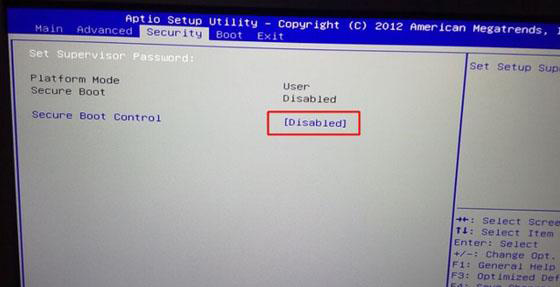
2、转到Boot界面,在选择UEFI Setting,按回车;
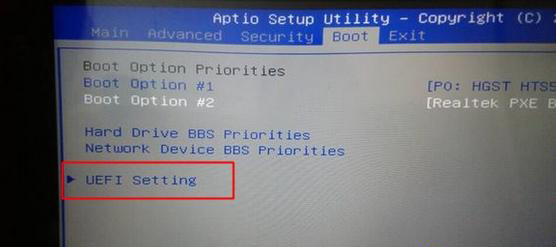
3、在选择UEFI Boot回车设置成Disabled,如果有CSM,在设置为Enabled,再按F4或F10保存设置;
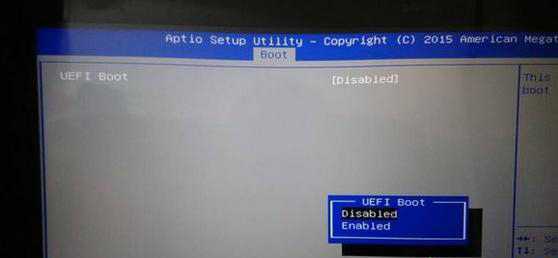
4、在保存设置后自动重启进入LOGO画面时,一直按重启按F12/F7快捷键,最后在启动菜单中选择USB启动即可。
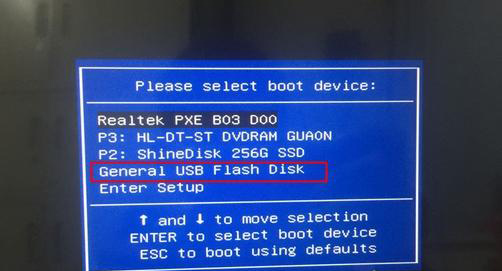
第三:改硬盘分区格式为MBR分区(默认为GPT分区,更改为MBR分区安装WIN7)
1、首先,在选择U盘启动盘进入PE后,在桌面上运行DiskGenius分区工具,在点击菜单栏的硬盘,选择转换分区表类型为MBR格式,点击快速分区进行分区即可;
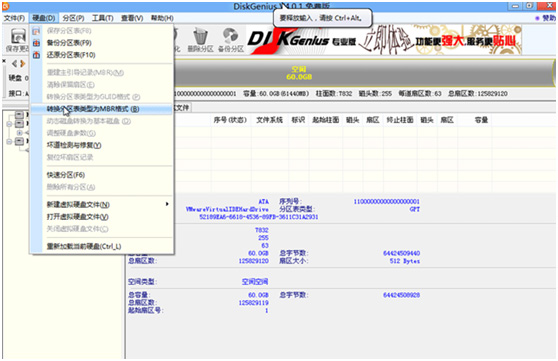
第四:机械师M700S笔记本安装WIN7系统
1、首先,在运行桌面的装机助理一键备份还原工具,在选择win7系统镜像文件,以C盘为系统盘,把Windows7系统安装在C盘中,点击确定;
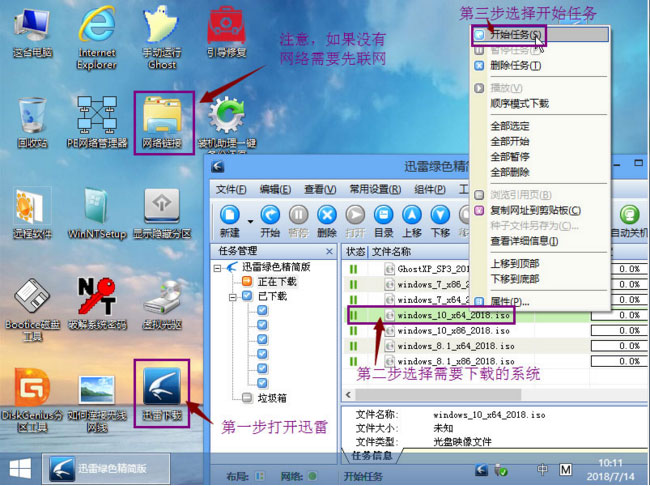
2、然后,在等待释放GHO安装程序,电脑就会自动重启电脑;

3、在电脑重启后,系统会自动完成后续的程序安装,直到看到桌面,系统就彻底安装成功了。
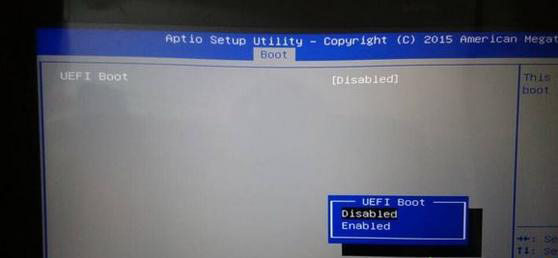
以上就是机械师M700S笔记本Windows10改Windows7系统的图文教程就介绍到这了,如果想要了解更多的教程,请继续关注系统花园教程吧。
第一:操作前准备工作:
1、硬盘所有重要的文件备份;
2、8G左右的U盘:U盘启动盘制作工具(PE特点:A、绝无捆绑任何软件的启动盘。B、支持PE自动修复UEFI+GPT引导。C、支持LEGACY/UEFI双引导);
3、系统下载:Windows7 64位系统新机型(集成最新USB3.0驱动,解决安装6代CPU以上机型时USB无法使用问题)。
第二:机械师M700S笔记本Windows10换Windows7系统bios设置步骤(安装Windows7重要一步)
1、首先,重启笔记本按F2进入BIOS设置,在Security下把Secure Boot Control设置为Disabled;
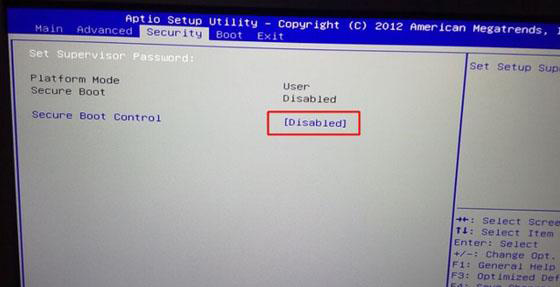
2、转到Boot界面,在选择UEFI Setting,按回车;
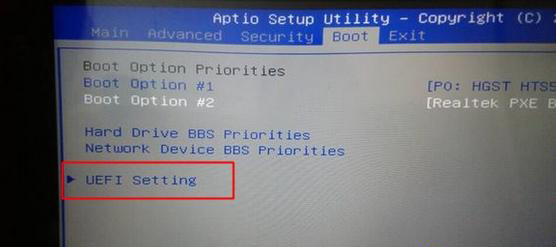
3、在选择UEFI Boot回车设置成Disabled,如果有CSM,在设置为Enabled,再按F4或F10保存设置;
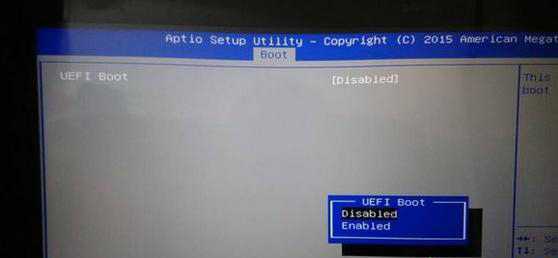
4、在保存设置后自动重启进入LOGO画面时,一直按重启按F12/F7快捷键,最后在启动菜单中选择USB启动即可。
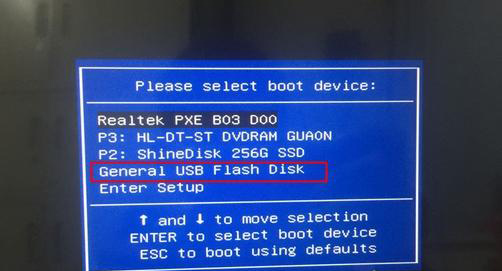
第三:改硬盘分区格式为MBR分区(默认为GPT分区,更改为MBR分区安装WIN7)
1、首先,在选择U盘启动盘进入PE后,在桌面上运行DiskGenius分区工具,在点击菜单栏的硬盘,选择转换分区表类型为MBR格式,点击快速分区进行分区即可;
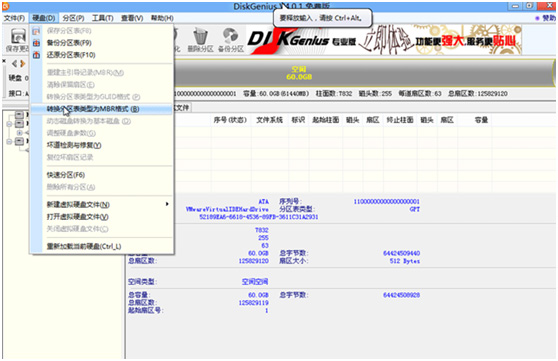
第四:机械师M700S笔记本安装WIN7系统
1、首先,在运行桌面的装机助理一键备份还原工具,在选择win7系统镜像文件,以C盘为系统盘,把Windows7系统安装在C盘中,点击确定;
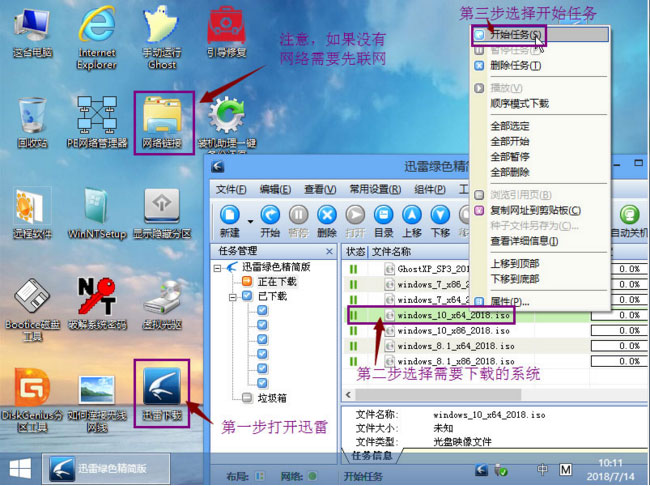
2、然后,在等待释放GHO安装程序,电脑就会自动重启电脑;

3、在电脑重启后,系统会自动完成后续的程序安装,直到看到桌面,系统就彻底安装成功了。
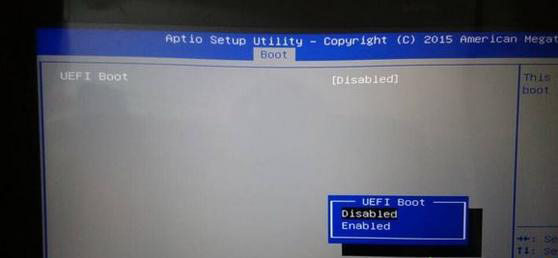
以上就是机械师M700S笔记本Windows10改Windows7系统的图文教程就介绍到这了,如果想要了解更多的教程,请继续关注系统花园教程吧。
分享到:
